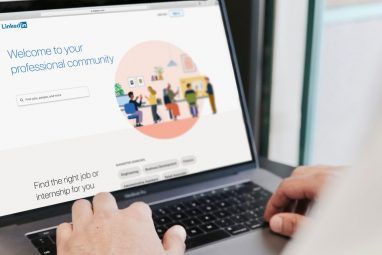不要以为在LinkedIn上的每个人都像您一样专业。因为LinkedIn拥有大量的自我推广者,骗子和欺凌者。幸运的是,您需要做的就是阻止它们。因此,在本文中,我们将向您展示如何在LinkedIn上阻止某人。
为什么应该在LinkedIn上阻止某人
总会有不想要的LinkedIn连接。也许您接受了陌生人的LinkedIn邀请,却发现他们是变相的营销人员。尽管可以在LinkedIn上找到下一位导师,但您也需要不计一切代价避免许多不良行为者。
好消息是,LinkedIn允许您阻止人员并将其删除,如果他们没有任何用处。以下是一些行为,这些行为应会自动使您阻止其背后的个人资料:
如何在LinkedIn上阻止某人
要在LinkedIn上阻止某人,您必须访问他们的LinkedIn个人资料。一位领英会员可以看到您已经访问了他们的个人资料。但是,当您阻止某人时,您的条目将从谁查看过您的个人资料中消失。
因此,请立即执行此步骤,因为被阻止的成员不会收到任何通知
1。从LinkedIn搜索栏中搜索该人,或转到您的连接列表(我的网络>连接)。
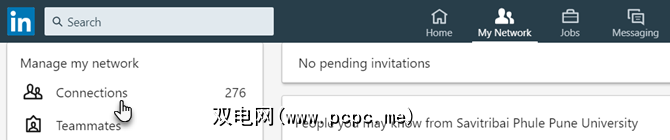
2。转到您要屏蔽的人的个人资料,然后执行以下步骤:
3。点击成员个人资料图片下方的更多…按钮。从列表中选择报告/阻止选项。
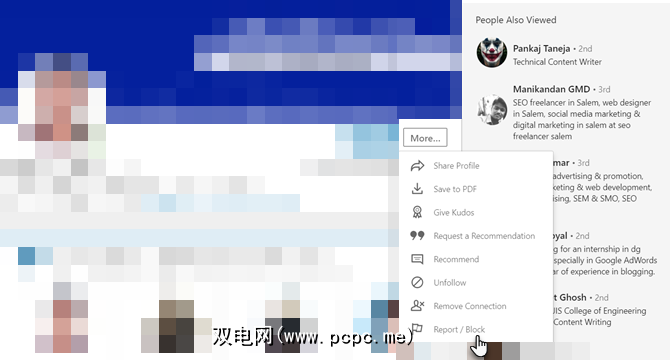
4。出现一个标题为您要做什么?的框,并要求您从三个选项中进行后续操作。单击阻止[成员名称] 。

5。后续框将确认“ 确定要阻止[名称]吗?"。阅读精美印刷品,如果对结果满意,请单击蓝色的阻止按钮。如果没有,您可以点击返回。
就是这样。没有其他通知。您屏蔽的成员也不会收到警报。 LinkedIn说您最多可以在LinkedIn上阻止1000个成员。
如果要在LinkedIn上取消阻止某人,请转到您的LinkedIn阻止列表。这也可以帮助您确认您已成功屏蔽某人。 “阻止"列表告诉您已阻止了多少个联系人以及您阻止了多久。
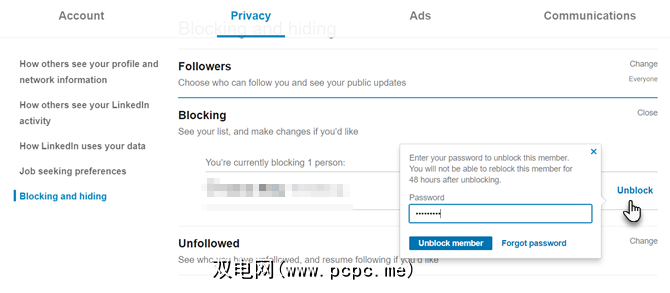
LinkedIn说,取消阻止某人后,您必须等待48小时在再次阻止它们之前。
如何在LinkedIn移动应用上阻止某人
如果您使用的是LinkedIn移动应用,则阻止用户的步骤相似。以下是使用iOS应用程序在LinkedIn上阻止某人的方法。联系人的个人资料照片下方的更多。
在LinkedIn上阻止某人会发生什么?
在决定是否在LinkedIn上阻止某人时,有一些值得注意的注意事项:
如果首先不希望建立连接,则上述限制无关紧要。但是对于其他任何关系,在屏蔽某人之前,您都必须权衡利弊。
如果你们两个都属于同一个LinkedIn组,则该组中每个成员的状态取决于集团经理。那是因为他们有权删除或阻止任何成员。如果他们违反了该小组的意图,则可以选择报告该小组成员。在此之前,你们俩都将成为任何小组对话的一部分。
是的,任何人都可以访问您的公开个人资料。而且,真正想查看您的LinkedIn个人资料的人可以要求其他人将其显示给他们,这很容易。
So, as well as following our LinkedIn profile tips to guarantee success , be sure to configure your privacy settings so that everyone can only see what you want them to see.
您应该使用的更多LinkedIn功能
那里在LinkedIn上屏蔽某人的原因很多,只有您知道这样做是否正确。虽然阻止某人并不是骚扰和欺凌的完美解决方案,但我们很高兴存在一个不错的选择。
在LinkedIn上阻止某人的选项应有助于使LinkedIn保持其设计的专业网络平台成为。还有许多其他应使用的LinkedIn功能。